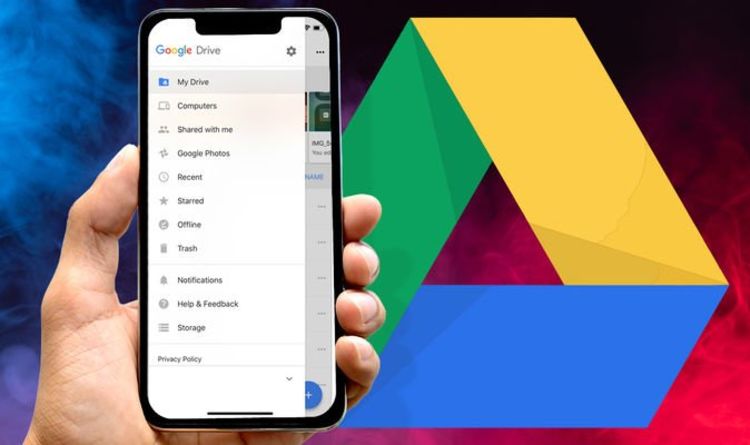Pengguna perlu mengetahui cara share Google Drive Android. Pasalnya, penggunaan fitur dalam Google Drive versi aplikasi sedikit berbeda dari Google Drive versi web.
Google Drive merupakan layanan penyimpanan berbasis cloud yang paling banyak digunakan. Penyimpanan ini memungkinkan pengguna untuk mengakses file dengan mudah dari berbagai perangkat yang berbeda.
Daftar Isi
Cara Share Google Drive Android
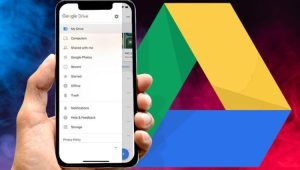
Selain sebagai media penyimpanan, Google Drive juga menjadi media yang memudahkan pengguna untuk berbagi file. terdapat beberapa cara untuk membagikan file dari Google Drive, meliputi dikirim langsung via Gmail atau dengan share link.
Ikuti langkah-langkah di bawah ini untuk share Google Drive dari Android:
- Buka aplikasi Google Drive pada ponsel kamu
- Cari file yang ingin kamu bagikan
- Tap ikon titik tiga pada file tersebut
- Tap Share link untuk mengaktifkan fitur berbagi link file Google Drive
- Tunggu sebentar, lalu tekan lagi tombol titik tiga
- Pastikan Share link sudah aktif, lalu klik Copy link
- Selanjutnya, kamu bisa menempelkan link yang telah disaring pada pesan yang dikirim ke penerima melalui aplikasi yang kamu pilih
Opsi lain untuk membagikan file pada Google Drive di Android adalah dengan mengirimkan melalui e-mail. Caranya tap ikon titik tiga, lalu pilih Send file
Cara Share Google Drive dengan Membatasi Akses
Kamu juga bisa share file dari Google Drive dengan membatasi akses pada file tersebut. Dengan demikian, penerima hanya dapat mengakses dan menggunakan sesuai izin akses yang kamu tentukan.
Terdapat tiga tingkatan akses pada Google Drive, yaitu melihat saja (viewers), memberikan komentar (commenters), dan mengedit (editors).
Berikut cara membatasi akses saat share file Google Drive:
- Buka aplikasi Google Drive pada ponsel kamu
- Cari file atau folder yang ingin dibagikan
- Tap ikon titik tiga yang terletak di samping nama file
- Pilih Bagikan atau Share
- Pada kolom Tambahkan orang atau grup, masukkan alamat email orang yang ingin kamu bagikan
- Tap tombol panah ke bawah, lalu pilih izin akses berdasarkan opsi yang tersedia
- Tap Kirim
Cara Melihat File yang Dibagikan pada Google Drive Android
Notifikasi akan muncuk saat perangkat menerima file yang dibagikan lewat Google Drive. Kamu bisa langsung membuka file dengan cara menekan notifikasi tersebut.
Jika kamu melewatkan notifikasi, maka kamu bisa membuka file tersebut lewat Google Drive. Berikut caranya:
- Buka aplikasi Google Drive pada ponsel kamu
- Tap ikon garis tiga pada sudut kiri atas layar untuk membuka menu
- Pilih Shared with me
- Tap file yang baru kamu terima untuk membuka
Cara Unduh File Google Drive
File pada Google Drive dapat dengan mudah diunduh dan digunakan sesuai keperluan. Hal ini termasuk file yang diterima dari pengguna lain jika kamu memiliki izin akses untuk mengunduh.
Berikut cara mengunduh file dari Google Drive:
- Buka Google Drive pada ponsel kamu
- Cari file yang ingin kamu unduh
- Tap ikon titik tiga pada bagian kanan bawah thumbnail file
- Lalu tap Download
Cara Mengunggah File ke Google Drive Android
Google Drive dapat digunakan untuk menyimpan berbagai macam file, baik berupa dokumen, pdf, foto, maupun video. Untuk menggunakan penyimpanan ini, kamu perlu mengunggah file ke Google Drive. Berikut caranya:
- Buka aplikasi File Manager pada ponsel kamu
- Cari file yang ingin disimpan pada Google Drive
- Tap tombol Share
- Pilih Save to Drive
Itulah cara share Google Drive Android yang dapat kamu gunakan. Sebagai tambahan informasi, file yang di-share dapat kamu akses dari berbagai perangkat selama menggunakan akun Google yang sama.